Mit den Registerkarten im Datei-Explorer von Windows 11 wird das Arbeiten mit Dateien deutlich einfacher. So nutzen Sie das neue Feature.
Wenn Sie Windows 11 verwenden und das größere Update 2022 auf Ihrem Rechner haben, können Sie jetzt eine neue Funktion in Windows nutzen, die Ihnen die tägliche Arbeit mit Dateien erleichtern wird: Registerkarten („Tabs“) im Datei-Explorer. Sie müssen keine separaten Fenster mehr offen halten, um mehrere Ordner zu öffnen.
Hinweis: Die Tabs im Datei-Explorer waren im September beim Erscheinen des Windows-11-2022-Updates noch nicht enthalten, sondern kamen erst im Rahmen eines späteren Updates hinzu.
Dieses Problem wird mit den Registerkarten gelöst
Registerkarten im Datei-Explorer sind wie Registerkarten in einem Browser: Sie können damit übersichtlich hin und her navigieren, ohne ein separates Fenster öffnen zu müssen. Im Datei-Explorer sind Sie wahrscheinlich daran gewöhnt, einen Ordner zu öffnen, mit „Kopieren“ oder „Ausschneiden“ Dateien von einem Ordner in einen anderen zu verschieben und dann durch die Datei-Hierarchie zu navigieren, um diesen Ordner zu finden.
Das können Sie mit den Registerkarten im Datei-Explorer einfacher haben: Öffnen Sie einen Ordner oder ein Laufwerk in einer Registerkarte und den Zielordner oder das Ziellaufwerk in einer anderen. Dann können Sie hin und her gehen und ganz einfach sicherstellen, dass Sie die richtigen Dateien in die richtigen Ordner kopieren. Und natürlich können Sie gleichzeitig weitere Registerkarten im Datei-Explorer öffnen, wenn Sie das brauchen.
So arbeiten Sie mit Registerkarten im Datei-Explorer
Die Registerkarten sind bereits Teil der Datei-Explorer-Benutzeroberfläche, vorausgesetzt, Sie verwenden eine aktuelle Version von Windows.
Um eine neue Registerkarte zu öffnen, navigieren Sie einfach zum oberen Rand des Datei-Explorer-Fensters und klicken Sie auf die kleine Schaltfläche „+“ neben der Registerkarte.
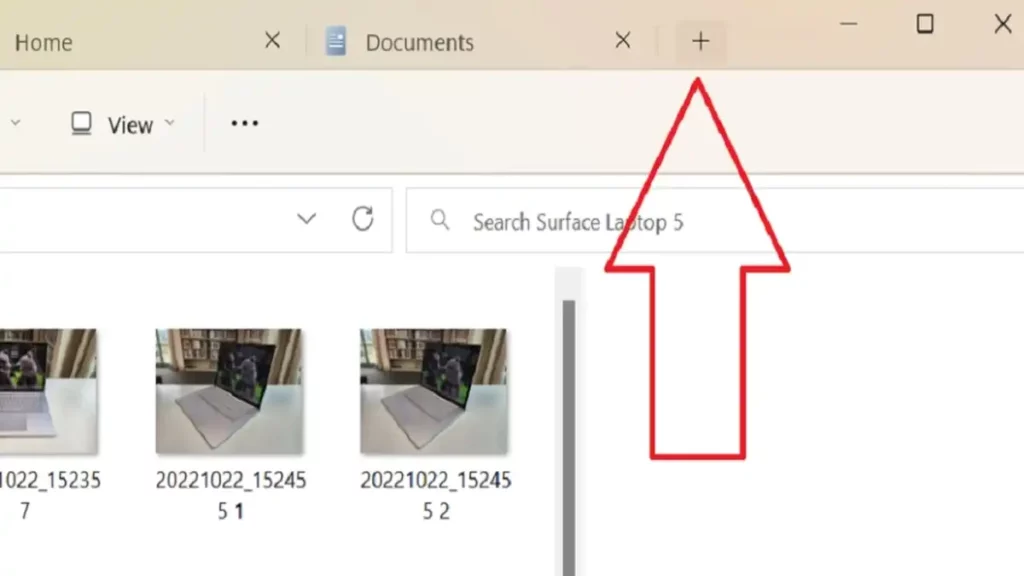
Eine neue Registerkarte wird geöffnet. Eine Begrenzung, wie viele Registerkarten Sie öffnen können, scheint es nicht zu geben.
Um die Registerkarte zu schließen, können Sie auf das kleine „X“ in der oberen rechten Ecke der Registerkarte klicken.
Registerkarten können innerhalb der Datei-Explorer-Oberfläche verschoben werden, um die Navigation zu erleichtern.
Das geht mit den Registerkarten noch nicht
Im Gegensatz zu einem Browser können Sie die Registerkarten jedoch nicht aus dem aktuellen Fenster herausziehen, um ein anderes, separates Datei-Explorer-Fenster zu erstellen. Sie können einen Ordner auch nicht auf die Navigationsleiste ziehen, um eine neue Registerkarte zu erstellen.
Alternative zum Datei-Explorer mit Registerkarten
Sie können anstelle des Datei-Explorers von Windows auch einen Dateimanager wie den Total Commander verwenden. Diese Dateimanager nutzen oft standardmäßig eine Zwei-Fensteransicht und sind übersichtlicher als der Datei-Explorer.
Quelle: www.pcwelt.de

